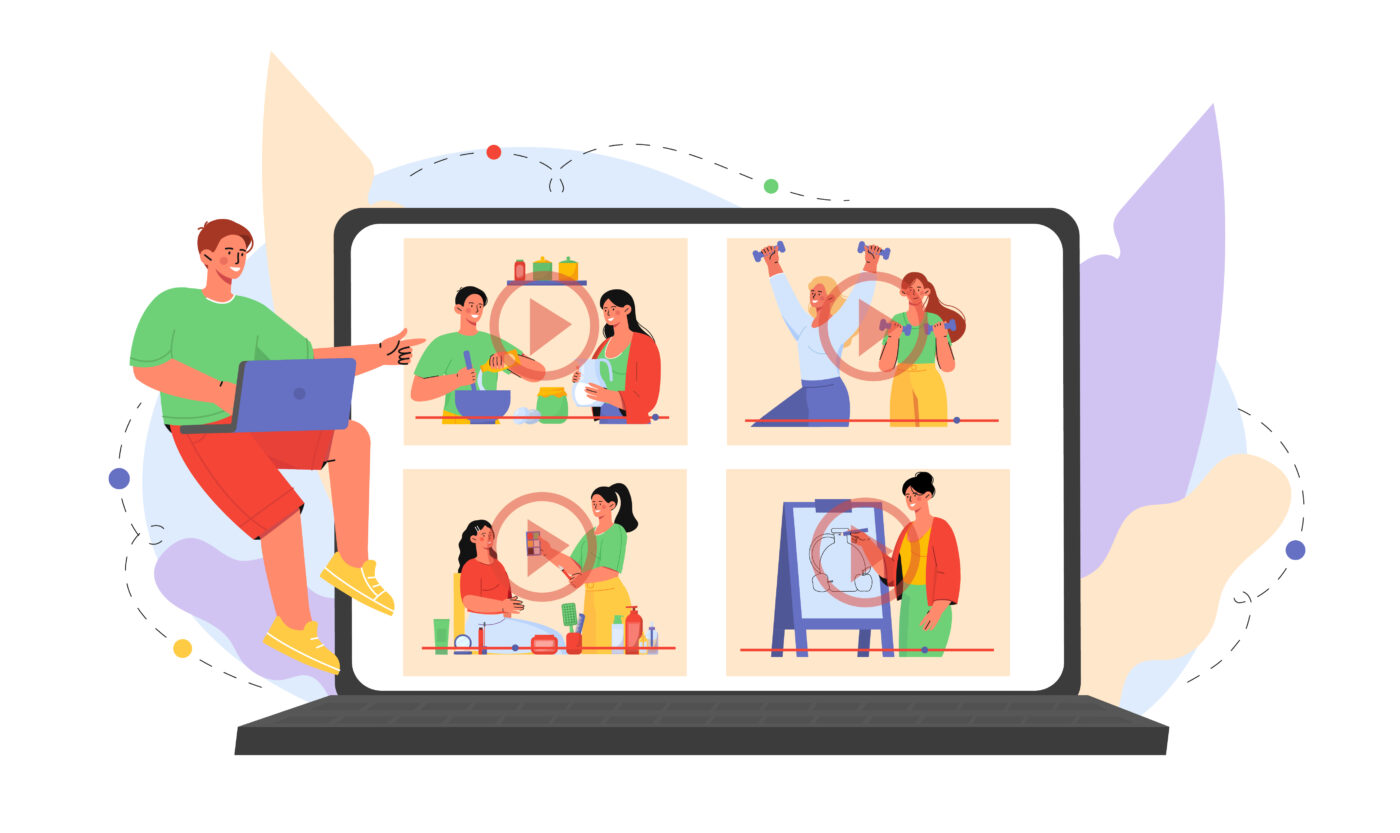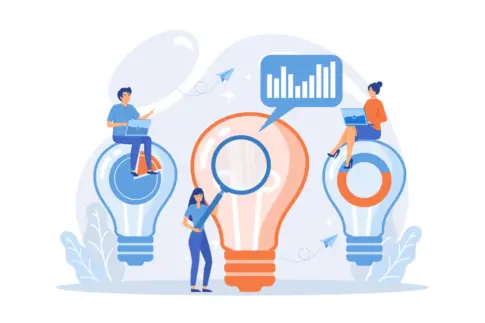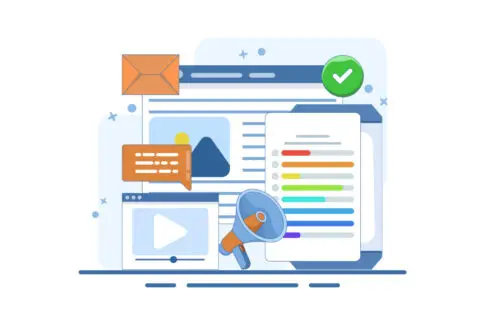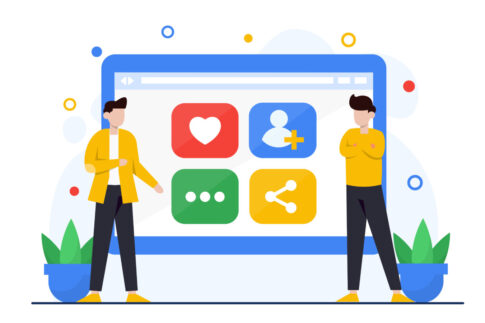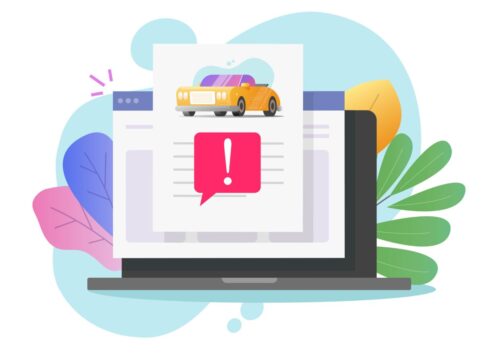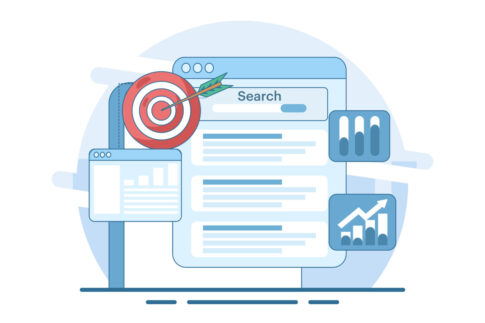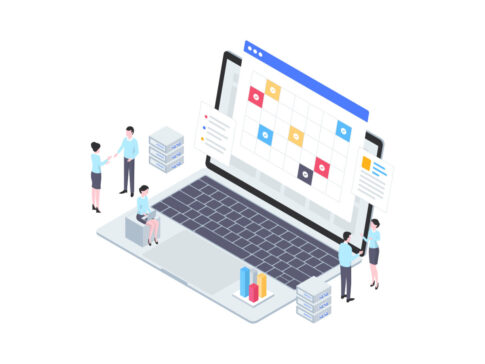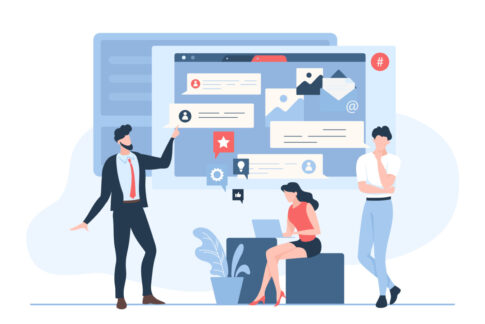この記事ではアメブロで動画が貼り付けできない場合の原因と対処法について、YouTube埋め込みからデバイス内の動画アップロードまで、具体的な手順を解説していきます。
障害情報の確認方法や集客力アップのメリットも取り上げ、初心者の方でもスムーズに動画投稿できるポイントをまとめました。 ぜひ参考にしてみてください。
目次
YouTube動画の投稿方法を確認

アメブロにYouTube動画を貼り付けると、文字情報だけでは伝わりにくい内容も視覚的に紹介できるようになり、読者の興味を高める効果が期待できます。特に、商品レビューや作業手順の解説、セミナーのダイジェスト映像などを動画にしておくと、文章だけの説明よりも分かりやすくなり、読者の満足度向上や回遊率アップにもつながります。
とはいえ、初心者の方の中には「アメブロでYouTube動画をどうやって貼り付けるのかわからない」というお悩みをお持ちの方も多いのではないでしょうか。
そこで、まずはYouTube動画の投稿方法を確認することが大切です。YouTubeの埋め込み機能を利用すれば、わざわざ動画ファイルをアップロードする必要なく、URLや埋め込みコードを記事に挿入するだけで簡単に再生プレイヤーを表示できます。
操作を誤ると「動画が表示されない」「サイズが合わない」「スマホでレイアウトが崩れる」などのトラブルが起こる可能性がありますが、正しい手順を把握しておけば、こうした問題は最小限に抑えられます。
- ビジュアル面が強化され、読み手の興味を引きやすい
- 文章では伝えにくい情報を映像で補足できる
- 手軽に再生できるため、SNSなどの外部流入にも対応しやすい
YouTube動画を貼る際には、ブログの読者が再生をスムーズにできるよう、動画サイズや配置場所を適切に設定することがポイントです。また、文章だけでなく簡単なコメントや導入文を添えることで、動画の内容を事前に説明して読者の理解を促すことも重要になります。
これからご紹介する「YouTube動画を埋め込む基本的な手順」と「埋め込みタグの確認と編集画面での注意点」を押さえておくと、動画を使ったコンテンツの質を高めながら、集客やファン獲得にもつなげやすくなります。
YouTube動画を埋め込む基本的な手順
YouTube動画をアメブロに埋め込む手順は、初心者の方でも比較的簡単に行えます。まずは、アメブロの編集画面を開き、新しく記事を作成するか、既存の記事を編集するかを選択してください。
次に、YouTubeで貼り付けたい動画のページを表示し、動画再生画面の下部にある「共有」ボタンをクリックすると、URLのコピーや「埋め込みコード」を取得できる画面が表示されます。ここで「埋め込み」を選択することで、
デバイスに保存されている動画をアメブロにアップロードする方法
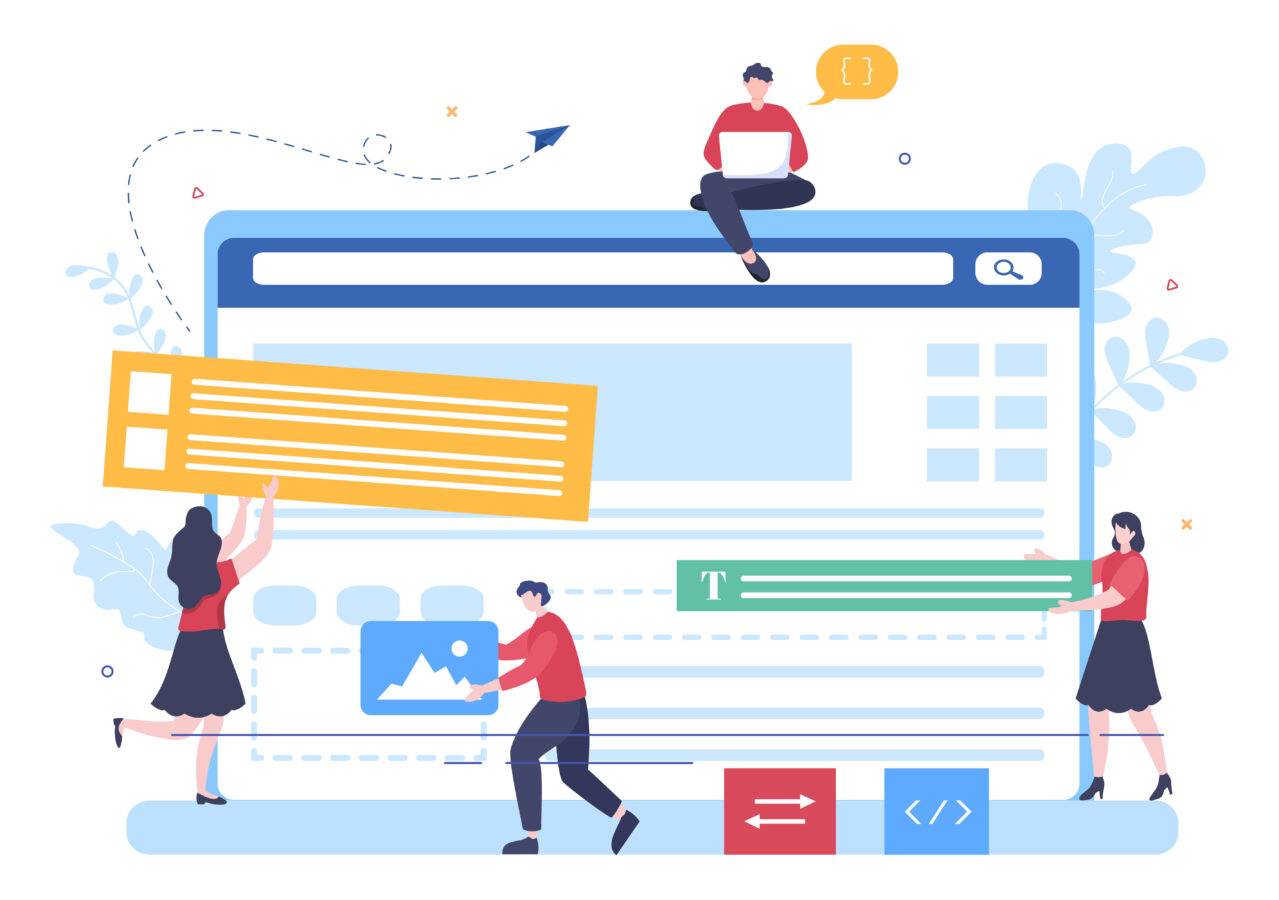
アメブロで動画を活用したい場合、YouTube経由だけでなく、パソコンやスマホといったデバイスに保存されている動画ファイルを直接アップロードする方法もあります。
これは、オリジナルの動画やセミナー映像、商品レビューなどを自分のブログ上でダイレクトに紹介したいときに特に便利です。たとえば、SNSに投稿する前の限定公開動画をアメブロで先行配信し、読者とのコミュニケーションを深めるといった活用も可能です。
しかし、デバイスに保存された動画はファイルサイズが大きくなりがちなため、アップロードに時間がかかったり、アメブロの容量制限に引っかかってしまうこともあります。
また、動画の形式がサポート対象外の場合はエラーが発生し、せっかく準備した動画が再生されないといったトラブルにもつながりかねません。事前に推奨されるファイル形式や容量上限を確認しておくことがスムーズな投稿の鍵となります。
- 完全オリジナルの動画を直接配信できるため、ブランドイメージを強化できる
- YouTubeを経由しないため、著作権に関する設定が簡易になる場合がある
- 限定公開など、細かい公開範囲のコントロールが可能
とはいえ、ファイルサイズが大きいと読み込みに時間がかかり、読者にストレスを与える可能性もあります。スマホユーザーが多い昨今、通信環境が整っていないと動画の読み込みに時間を要し、離脱率が高くなってしまうリスクは否めません。
そこで、投稿前に動画を圧縮したり、画質を適度に調整することを検討すると良いでしょう。無料の動画編集ソフトやオンラインツールを活用すれば、短時間でファイルサイズを削減できます。
さらに、アメブロの管理画面や公式ヘルプでは、アップロードに関する注意点やサポート情報が公開されていますので、投稿前に一度チェックしておくと安心です。
次の見出しでは、「PCから直接アップロードする手順とコツ」について具体的な操作方法や注意すべきポイントを解説します。その後、スマホアプリを使ったアップロード術もご紹介しますので、普段どの端末をメインに使っているかによって、取り入れやすい方法を選んでみてください。
PCから直接アップロードする手順とコツ
パソコンを使ってアメブロへ動画をアップロードする場合は、まずアメブロの管理画面にログインし、新規投稿または記事編集画面を開きます。次に、編集画面内にある画像・動画アップロード用のボタンをクリックし、パソコン内に保存されている動画ファイルを選択してアップロードを開始します。
一般的に対応しているファイル形式はMP4やMOVなどが多いですが、特殊な拡張子の動画はアップロードエラーとなる可能性がありますので、事前にファイル形式を確認しておきましょう。
アップロードが完了すると、自動で動画プレイヤーが挿入されるか、またはサムネイル形式で記事内に表示される仕組みになっています。ここで気をつけたいのが、動画の容量と再生時間です。
容量が大きすぎると、アップロード自体に時間がかかるうえ、閲覧者側でも読み込みに負荷がかかります。例えば、フルHD画質(1920×1080)の10分以上ある動画を投稿すると、環境によっては再生までに相当な時間を要することになるため、短めのダイジェスト版を用意したり、解像度を落としてアップロードするなどの工夫が必要です。
- ファイルサイズが大きく、回線速度が追いつかない
- PCのスペックが低く、アップロード処理に時間がかかる
- アップロード先サーバー(アメブロ側)が混雑している
また、アップロード後に正しく再生されているかプレビュー画面でチェックし、問題があれば動画のエンコード設定やファイル形式を見直してみましょう。再生できない場合は、プレイヤーが表示される代わりにエラー表示となるケースが多く、容量制限や非対応形式、あるいは一時的なサーバートラブルが原因となっている可能性があります。
こうしたトラブルシューティングのために、別の動画形式で試してみたり、ファイルサイズを圧縮して再度アップロードし直すなどの対応を行うと解決しやすいです。
| 項目 | 内容 |
|---|---|
| 対応形式 | MP4、MOV、AVIなど、一般的な動画形式がアップロード可能(詳細はアメブロヘルプ参照) |
| 容量の目安 | 数百MB程度までが推奨。大容量の場合は解像度を落とすなどして調整すると良い |
| アップロード時の注意 | ネットワーク環境が安定している場所で作業し、アップロード完了後に必ずプレビューを確認する |
以上のように、パソコンからアップロードする際はファイル形式やサイズ、アップロード後のプレビュー確認など、いくつか押さえておきたいポイントがあります。アップロード作業に失敗してしまうと、再試行に時間を取られがちなので、あらかじめ動画の形式変換や圧縮を行い、適切な状態で投稿できるよう準備しておくとスムーズです。
次の見出しでは、スマホアプリから手軽に動画をアップロードしたい場合の方法や、その際に気をつけたい注意点について紹介します。
スマホアプリを利用した簡単アップロード術
スマホで撮影した動画をそのままアメブロにアップロードできると、より手軽にコンテンツを作成できるのが魅力です。旅先やイベント会場など、パソコンを開くのが難しい環境でも、スマホアプリを活用すればリアルタイムに動画を投稿できます。
特に、アメブロ公式アプリを使っていれば、ログイン情報の入力などの手間も少なく、撮影したばかりの動画を素早くシェアできる点は大きなメリットです。たとえば、子育てブログやイベントレポートでは、その瞬間の空気感を伝えるために動画を活かすと、読者の反応も高まりやすくなります。
具体的な手順としては、まずアメブロアプリを起動し、「ブログを書く」ボタンや新規投稿画面を開きます。次に、投稿画面のツールバーやアイコンから「画像・動画をアップロードする」機能を選択すると、スマホのカメラロールやギャラリーに保存されている動画を一覧表示できるはずです。
そこでアップロードしたい動画を選択するだけで、自動的にアプリ内のアップロード処理が始まり、完了後は記事に動画プレイヤーが挿入されます。
ただし、スマホからのアップロードの場合、通信環境の影響を受けやすい点に注意が必要です。Wi-Fiが不安定な場所やモバイルデータ通信しか利用できない状況では、動画ファイルが大きいとアップロードが途中で途切れる可能性があります。
何度アップロードを試しても失敗するようであれば、より安定したWi-Fi環境がある場所に移動したり、ファイルサイズを圧縮して再チャレンジすると良いでしょう。
- 通信環境に左右されやすいので、Wi-Fiが安定している場所を選ぶ
- バッテリー残量が少ない状態だと、アップロード中にスマホの電源が落ちる恐れがある
- 画質が高すぎる場合は編集アプリでリサイズ・圧縮を行う
また、スマホの場合は撮影時の縦横比にも気を配ると良いでしょう。縦長動画を横長のアメブロ記事に埋め込むと、左右に黒い余白が生まれやすく、見栄えが悪くなることがあります。
逆に横長のままアップロードすると、スマホでのプレビュー時に横はみ出しが起こるケースもありますので、撮影前や編集段階で動画のアスペクト比を意識しておくとスムーズです。
最後に、アップロード後は必ずプレビュー画面で正常に再生できるかをチェックしてから公開してください。スマホアプリで上手く再生できても、パソコンのブラウザでは表示が崩れる可能性もあるため、他のデバイスでの表示確認もおすすめします。
こうしたひと手間をかけることで、読者がスムーズに動画を再生でき、ブログの価値をより高めることができるはずです。これでデバイス保存動画をアップロードする方法と注意点はひと通りおさえられましたが、次のステップとしては「投稿できないとき」にどんな対応を取るべきか確認しておくと安心です。
投稿できないときはアメブロ側の障害情報もチェック
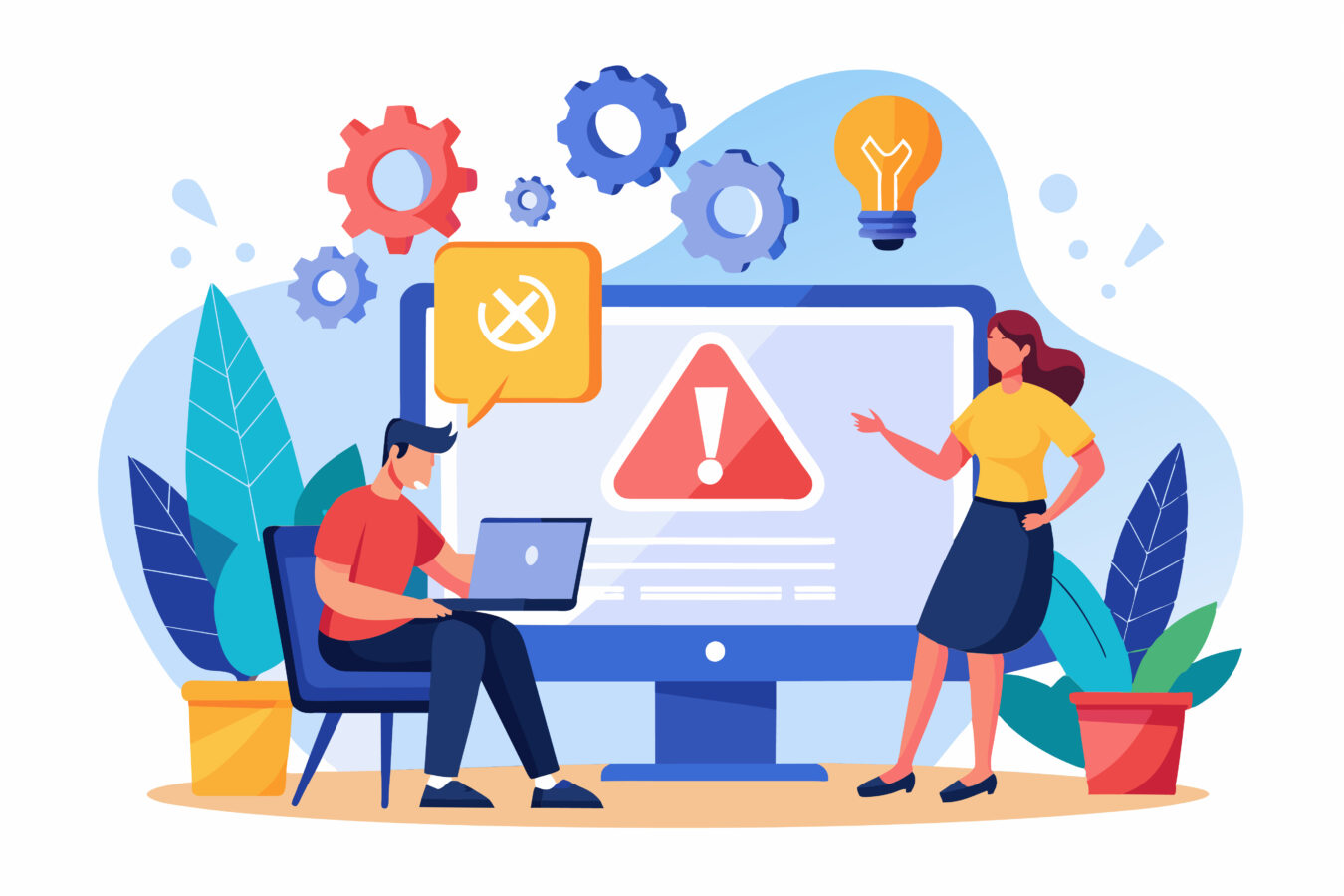
アメブロに動画をアップロードしようとしても上手く反映されない場合や、編集画面自体が表示されず不具合が続くといった状況に陥ったときは、まずアメブロ側に何らかの障害が発生していないかどうかを確認することが大切です。
多くのユーザーが同時に接続している時間帯や、システムメンテナンスの実施タイミング、サーバー障害などによって、一時的に投稿機能が利用できなくなるケースは珍しくありません。
たとえば、動画を正常にアップロードできていたはずの環境が突然使えなくなった場合は、自分の端末や操作方法に問題があるのではなく、アメブロ自体に起因する不具合である可能性も考えられます。
このような一時的な障害が発生しているかどうかをチェックするためには、公式サイトやAmebaヘルプ、運営会社サイバーエージェントのメンテナンス情報を確認するのが近道です。
メンテナンススケジュールが公表されているときには、その時間帯に投稿を試しても失敗することが多いので、終了時間を待ってから改めてアップロードを実行してみてください。
また、スマホアプリから投稿を行う場合も、アプリそのもののバージョンが古いとエラーが出やすくなるため、同時にアプリのアップデート状況やストアに掲載されている障害情報をチェックすると安心です。
- Ameba公式のメンテナンス・障害情報のお知らせを確認
- 運営会社のTwitterやSNSでリアルタイムの報告を探す
- 投稿が集中しやすい時間帯(夜間など)を避けて再度試す
アメブロ側の障害はユーザー側では直接解決できない場合が多いですが、タイミングをずらしたり、別のネットワークを使ったりするだけで状況が改善するケースもあります。
もし一時的な障害情報が出ていないにもかかわらず、投稿機能が連続して使えないようであれば、デバイスやブラウザ側の設定に問題があることも考えられますので、次の見出しで紹介する公式ヘルプやSNSを活用した情報収集に進んでみてください。
公式ヘルプとSNSでリアルタイムの情報を収集
アメブロで不具合が生じたとき、特に「投稿機能が使えない」「動画が貼り付けできない」といったトラブルに直面した場合は、まず公式ヘルプやSNSを利用して最新情報を収集するのがおすすめです。
公式ヘルプページには、頻繁に更新されるQ&A形式のガイドや、最近発生した障害・メンテナンスに関する告知が掲載されています。具体的な操作手順だけでなく、トラブルシューティングに役立つ情報も数多く掲載されているため、一度目を通しておくことで多くの不明点を解消できるでしょう。
また、SNSの活用も効果的です。
たとえばTwitterやFacebookで「アメブロ 障害」「アメブロ アップロードできない」などのキーワードを検索すると、同様の問題に直面しているユーザーの投稿が見つかることがあります。
もし多数のユーザーが同時期に「投稿できない」と報告している場合、アメブロ全体の障害が起きていると推測可能です。逆に、同様の投稿があまり見当たらないようであれば、自分の環境特有の問題である可能性が高いと言えます。
- 公式アカウントや運営会社の投稿を優先的に確認する
- ハッシュタグ検索を活用して同じ問題に直面しているユーザーを探す
- デマ情報や過去の不具合と混同しないよう、投稿日時をよく確認する
さらに、アメブロ以外のブログサービスに関するコミュニティサイトや個人ブログを参照してみると、思わぬヒントを得られることもあります。
たとえば、「実はブラウザの拡張機能が原因でアップロードできなくなっていた」「スマホのOSをアップデートしたら直った」というように、公式ヘルプには書かれていない事例が見つかるかもしれません。そうした情報を集め、実践してみることで、投稿機能の不具合が解消に向かう可能性があります。
ネット上で得られる情報は玉石混交ではありますが、複数のソースを照らし合わせることで正しい対処法にたどり着きやすくなります。もしある程度の知識を得ても問題が解決しない場合は、次の見出しで紹介する問い合わせ方法を検討すると良いでしょう。
アメブロに限らず、多くのサービスでは公式サポートへの問い合わせフォームが整備されているため、詳細な状況を伝えることで早期解決が期待できます。
エラーが続く場合の対処と問い合わせ方法
公式ヘルプやSNSなどで最新の障害情報を確認しても、どうしても投稿機能が復旧しない場合は、アメブロのサポート窓口に直接問い合わせる手段を検討しましょう。
アメブロの公式サイトには問い合わせフォームが用意されており、メールアドレスやユーザーID、問い合わせ内容を入力して送信すると、カスタマーサポートからの返信を受け取ることができます。
この際、具体的な状況をなるべく詳細に伝えると、不具合の原因を特定しやすくなるでしょう。たとえば、「どのデバイスを使っているのか」「使用ブラウザやアプリのバージョンは何か」「エラーメッセージが表示されるか」などを記載しておくとスムーズです。
問い合わせのポイントとしては、まず一度に複数の環境で試してみることも大切です。パソコンとスマホの両方を使ってみて同じエラーが出るのか、異なるブラウザ(Chrome、Firefox、Safari、Edgeなど)でも再現するのかをテストしておけば、サポート側が環境依存のトラブルと全体的な障害とを切り分けしやすくなります。
- 問題が発生している端末(PC/スマホ/タブレット)
- 使用しているOSやアプリ、ブラウザのバージョン
- 具体的なエラーメッセージや表示されている画面
また、サポートに問い合わせてもすぐに解決できないケースもあります。運営側が原因究明に時間を要する場合や、障害が複数のサービスにまたがって影響を及ぼしている場合などは、復旧までに一定の猶予が必要となるかもしれません。
そのため、エラーが続く際は問い合わせ窓口に連絡した後も、定期的にアメブロの公式ページやSNSの情報をチェックし、新しい告知や進捗状況が出ていないかどうかを確認してみてください。
もし「動画投稿がどうしても間に合わない」という場合は、代替手段としてYouTubeなど他のプラットフォームに動画をアップロードし、記事内にリンクや埋め込みタグを貼る方法もあります。
いったん別の方法で代用しておき、アメブロの不具合が解消されたら改めて直接アップロードの投稿を試してみるとスムーズです。こうした柔軟な対応を取ることで、ブログの更新を途切れさせることなく、読者とのコミュニケーションを維持できます。
動画投稿で期待できる集客力アップのメリット
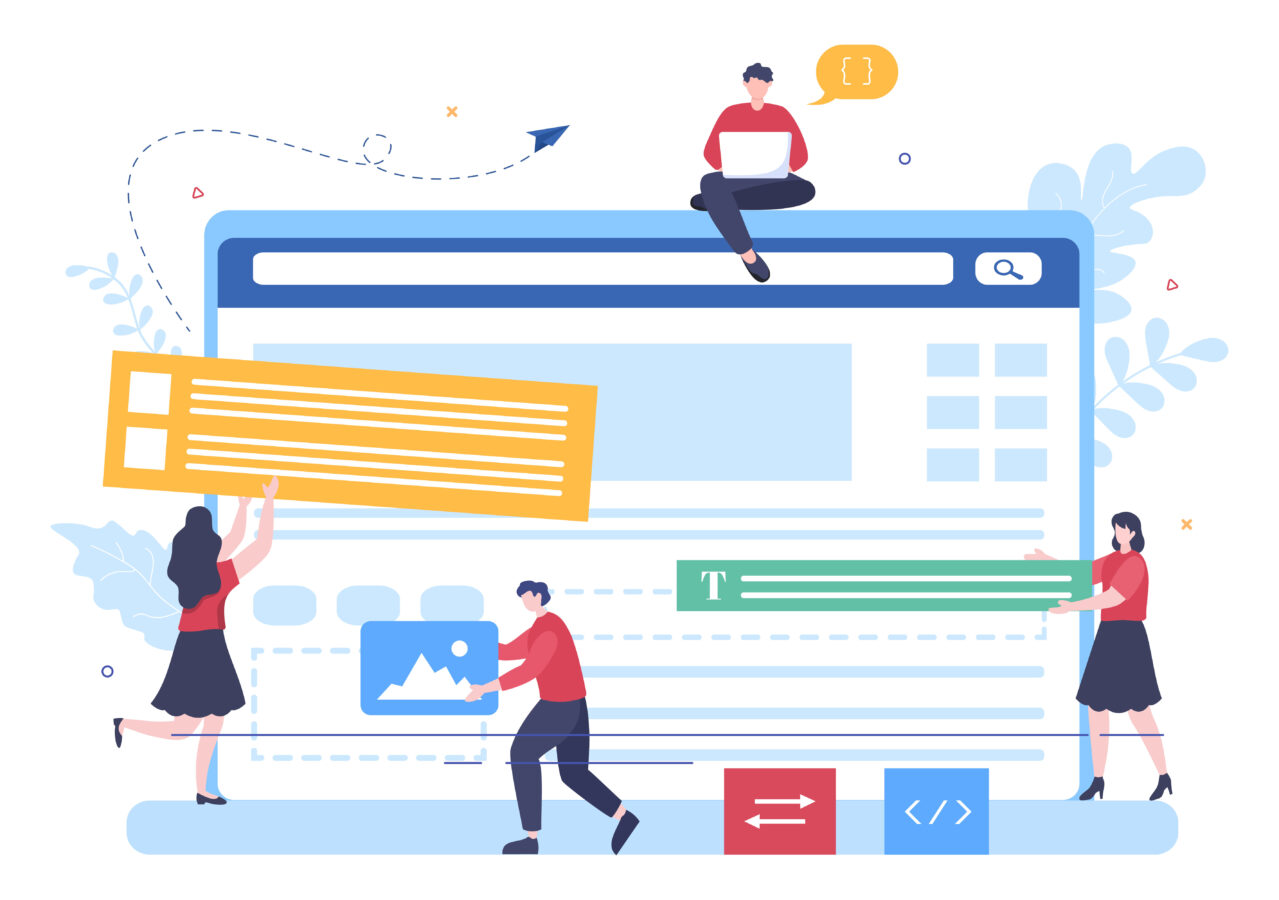
アメブロで動画コンテンツを活用すると、テキストや画像だけでは表現しきれない情報を鮮明に届けることができます。たとえば、商品レビューやハウツー記事で実際の動きを見せると、読者は内容をより深く理解しやすくなり、ブログの滞在時間が延びる傾向にあります。
これは検索エンジンにとっても好ましい評価材料となるため、結果的にSEO効果が高まりやすいのです。さらに、動画という視覚要素のインパクトは大きく、読者の印象に残りやすい点も見逃せません。文章を読む手間が省ける分、情報に触れるハードルを下げられることから、「ちょっと見てみようかな」という軽い気持ちで興味を引きつけることができるでしょう。
もちろん、テキストや画像主体のブログにもそれぞれの良さはありますが、動画を組み合わせることで新たな表現の幅が広がり、読者に飽きさせない仕掛けを作ることが可能です。
特に、動画がバズればSNSなど外部からのアクセスが急増し、アメブロ全体のアクセス数アップやフォロワー獲得につながるケースも少なくありません。どのようなテーマのブログであっても、動画を取り入れることで「簡単な操作で雰囲気を掴んでもらう」「記事の補足として実際の映像を見せる」といった工夫ができるのが大きな魅力です。
- 読み手の興味を素早く引きつけられる
- コンテンツの多様性が増し、リピーター獲得につながる
- SEO面での評価向上が期待できる
さらに、動画を導入することで差別化を図りやすくなり、他のアメブロユーザーと一歩抜きん出た存在にもなれるでしょう。競合が多いジャンルでも、動画という形でノウハウやストーリーを伝えると、読者が自然と「この人のブログはわかりやすい」と感じてくれる可能性が高まります。
新商品やイベント情報、または日常の些細な出来事などを動画にするだけでも、読者とのコミュニケーションが活発化しやすくなるのです。次は「テキストだけのブログとの差別化ポイント」について詳しく見ていきますので、現時点でテキスト中心の運営をされている方は、ぜひ参考にしてみてください。
テキストだけのブログとの差別化ポイント
テキスト中心のブログと比較して、動画を取り入れた記事には大きく3つの差別化ポイントが存在します。まず1つ目は「視覚的なインパクト」です。文章だけではイメージしにくい内容であっても、実際の動きや音声がある映像を見せることで、読者は一瞬で内容を理解できる可能性があります。
たとえば、手作り料理の手順やDIYの工程を動画で示すと、失敗しがちな手順や道具の使い方を具体的に把握しやすくなるので、実践意欲が高まるでしょう。
2つ目は「読者とのコミュニケーションの質が向上する」点です。動画には投稿者の声や話し方、場合によっては表情や雰囲気まで伝わるため、より一層親近感を得やすい特徴があります。
テキストでは味わえないリアルな情報が詰まっているため、「この人の考え方に共感できる」「顔が見えることで信頼できる」といったプラスの印象を抱かせる可能性も。特に、レッスン動画や講座形式のコンテンツでは、コメント欄での質問や感想が増える傾向があるため、ブログ運営者と読者の間に双方向のコミュニケーションが生まれやすくなるのです。
3つ目は「SEOにおけるエンゲージメント評価」です。検索エンジンは読者の滞在時間やページ移動などを分析し、コンテンツの質を判断する仕組みを持っています。
動画が埋め込まれている記事は、読み手が再生しているあいだページに滞在し続けることが多くなり、滞在時間が伸びます。これによって検索結果の上位表示につながりやすいと考えられているため、結果的にアクセス数が増え、集客にも好影響を及ぼすでしょう。
- 容量の大きい動画だと読み込みに時間がかかり、離脱率が上がる
- 撮影時の画質や音声に気を配り、視聴しづらさを減らす
| ポイント | 説明 |
|---|---|
| 視覚的なインパクト | 記事内容を映像で示すことにより、伝わりやすさが大幅に向上します。 |
| コミュニケーション強化 | 動画を通じて声や表情が伝わり、親近感や信頼感を高める効果が期待できます。 |
| SEO対策 | 再生に伴う滞在時間の増加が見込めるため、検索結果での上位表示に寄与する可能性があります。 |
こうしたメリットを生かすためには、動画の内容をブログのテーマや読者層に合わせてしっかりと計画することが重要です。やみくもに動画を挿入しても、見てもらえなければ意味がありません。
テーマ選びから撮影・編集までを丁寧に行い、読者の悩みや興味を意識した動画を投稿することで、テキストだけのブログとの差別化を一層強固なものにできるでしょう。
続いては「ファンを増やす動画活用の具体的アイデア」をご紹介しますので、ぜひ実践しながら試行錯誤してみてください。
ファンを増やす動画活用の具体的アイデア
動画を活用してブログのファンを増やすには、読者のニーズや興味に直結したコンテンツづくりが欠かせません。たとえば、料理ブログを運営しているのであれば、「実際に作ってみた」シリーズとしてプロセスを動画に収め、冒頭に食材の紹介や完成イメージの写真を組み合わせると、読者は完成までの流れを具体的にイメージしやすくなります。
ビジネス系の情報発信を行う場合は、動画でスライドを表示しつつ解説を挟む形式にするなど、学びを深めやすい仕組みを作ると効果的です。
また、単に動画を埋め込むだけでなく、視聴者とコミュニケーションを取る工夫も取り入れるとファン化が進みやすくなります。たとえば、動画の最後に「質問コーナー」を設置して、コメント欄で寄せられた疑問やリクエストに応えるスタイルを取り入れれば、読者は自分の声が反映される喜びを感じられるはずです。
さらに、定期的な配信スケジュールを決めておくと、読者が更新を楽しみに待ってくれるようになり、アクセスやリピート訪問が増える可能性があります。
- 読者のリクエストや質問に応える企画を実施
- 動画配信のスケジュールを明確にして継続的に投稿
- 他のSNSとも連動して、視聴者層を広げる
また、動画を作るうえで気をつけたいのが、映像のクオリティだけでなく「尺(動画の長さ)」です。いくら映像がきれいでも、内容が冗長すぎると最後まで見てもらえないことがあります。読者に伝えたいポイントを整理し、適度な長さ(1~3分程度)でまとめるのがコツです。
もし長尺の動画が必要な場合は、要所要所でテロップやチャプターを入れ、視聴者が見たい場面にスキップしやすい工夫をすると良いでしょう。
特に、アメブロ以外にYouTubeやSNSなど複数のプラットフォームを運営している場合は、連動投稿やリンク誘導を活用すると相乗効果が期待できます。たとえば、YouTubeの動画概要欄にアメブロの記事リンクを貼り、逆にブログ本文内にはYouTube動画を埋め込むといった形です。
こうすることで、アクセスの往来が生まれ、ファンが増えやすい環境を整えられます。最終的に、動画を軸とした魅力的なコンテンツが蓄積されれば、検索エンジンからの評価も高まり、集客力アップにつながるでしょう。
まとめ
アメブロで動画を貼り付ける際は、YouTube動画の埋め込み方法やデバイスからのアップロード手順、そして障害情報のチェックを押さえておくと安心です。
動画を活用することで、テキストだけのブログとの差別化が図れ、ファン獲得や集客力アップが期待できます。 定期的に動画を配信することで、読者とのコミュニケーションを深めてみてください。